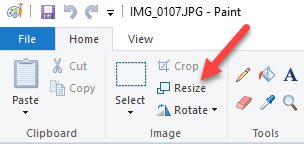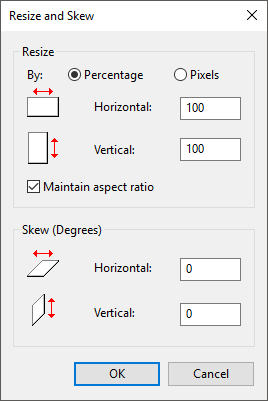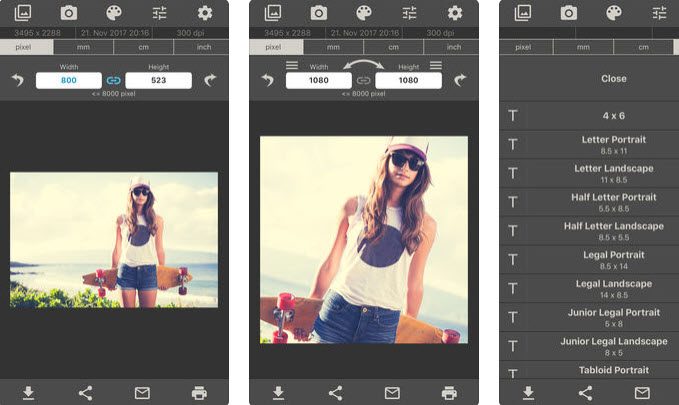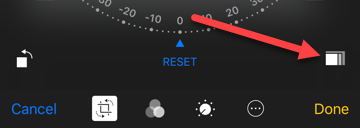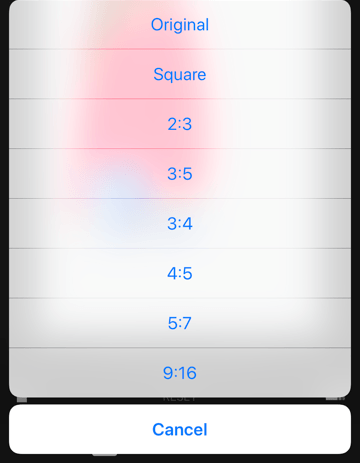Czyli właśnie pobrałeś kilka zdjęć z nowego fantazyjnego aparatu Canon lub Nikon? Przygotuj się na ogromne zdjęcia z dużą rozdzielczością! Mówisz o ponad 20 megapikselach i bardzo wysokich rozdzielczościach! Ceny zawsze spadają, a jakość zawsze rośnie. Dla większości ludzi jest to przesada.
Dodatkowo czasami trudno jest zarządzać całą tą dodatkową jakością pod względem rozmiaru, przechowywania i udostępniania zdjęć innym. Oczywiście, jeśli korzystasz z usługi takiej jak Zdjęcia Google, możesz przesłać wszystkie swoje zdjęcia w oryginalnej rozdzielczości i udostępniać albumy innym osobom w ten sposób, pomijając potrzebę skalowania zdjęć.
razy, kiedy trzeba skalować obraz, np. wstawić go na stronie internetowej lub wstawić do dokumentu Word lub prezentacji PowerPoint. Dodanie go w pełnej rozdzielczości nie przyniesie żadnych dodatkowych korzyści i spowolni tylko twoją stronę internetową lub sprawi, że twój dokument Word lub PowerPoint będzie ogromny.
Skaluj obraz w systemie Windows
Dla systemu Windows lubię używać Paint. Jeśli nie musisz zmieniać rozmiaru setek zdjęć, Paint działa dobrze. Otwórz Paint ze zdjęciem, a zobaczysz przycisk Zmień rozmiarna wstążce.
Kliknij na to i możesz zmienić rozmiar w procentach lub pikselach. Możesz także automatycznie zachować współczynnik proporcji.
Jeśli chcesz trochę bardziej wyszukanego programu do zmiany rozmiaru obrazów, możesz użyć programu o nazwie Gimp. Jest bezpłatny i ma kilka ciekawych narzędzi do skalowania obrazów. Możesz go pobrać tutaj:
Po zainstalowaniu otwórz obraz, a następnie kliknij Obrazi Obrazek skali.
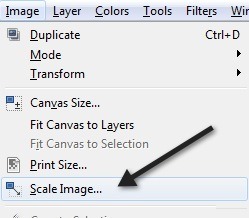
Pamiętaj, że w Gimp 2.8 możesz łączyć wszystkie okna w jedno okno zamiast wszystko pływające po całym miejscu. Możesz to zrobić, przechodząc do Windowsi klikając Tryb pojedynczego okna.
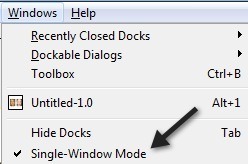
Jeśli znajdziesz tę drogę łatwiejszą do pracy. W każdym razie, gdy pojawi się okno dialogowe z obrazem skali, zobaczysz kilka opcji:
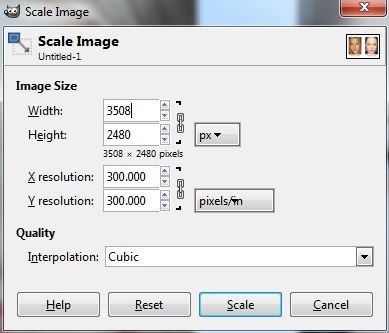
Możesz zmienić rozmiar obrazu bezpośrednio, dostosowując szerokość i wysokość. Jest to najczęstszy sposób skalowania obrazu. Możesz także dostosować rozdzielczość, która pozwoli Ci oglądać obraz w oryginalnym rozmiarze przez Internet, ale obniży jakość wydruku. Rozdzielczość przestrzenna większości ekranów może wynosić 72 lub 100 (PPI lub piksele / in). Oznacza to, że możesz zmniejszyć rozdzielczość do 72 lub 100 ppi bez widocznej różnicy w obrazie na ekranie komputera, co znacznie zmniejszy Twój rozmiar obrazu.
Zwróć uwagę, że najczęstsza rozdzielczość ekranów komputerowych to para lat temu było 1024 × 768. Nawet jeśli wybierzesz większą rozdzielczość, na przykład 1600 × 1200, nadal możesz zmniejszyć szerokość tych naprawdę dużych obrazów poniżej 1000 pikseli, a mimo to zajmie cały ekran.
Zwróć też uwagę, że przy zmianie szerokości lub wysokość, proporcje będą domyślnie zachowane. Jeśli klikniesz na mały łańcuszek po prawej stronie, spowoduje to "odłączenie", a następnie możesz niezależnie zmienić szerokość lub wysokość, co spowoduje rozciągnięcie obrazu. Jeśli nie chcesz, aby się rozciągał, musisz przyciąć obraz, który jest trochę podobny do skalowania, ale nie taki sam, ponieważ usuwasz części obrazu. Podczas skalowania cały obraz jest zawsze zachowywany.
Na koniec możesz wybrać metodę interpolacji, która określa jakość skalowania. Domyślnie jest ustawiony na Sześcienny. Oto różnica między różnymi opcjami:
Brak- Kolor piksela określa najbliższy sąsiad na obrazie. Jest to najszybsza metoda, ale może spowodować powstanie zgrubnego obrazu.
Liniowy- Kolor piksela jest określony przez średni kolor czterech najbliższych pikseli na obrazie. To sprawia, że obraz wygląda bardziej gładko niż poprzednia opcja.
Sześcienny- Kolor piksela jest określony średnim kolorem ośmiu najbliższych pikseli na obrazie. W zasadzie to samo, ale znowu, przeskalowany obraz jest płynniejszy, a ta opcja daje najlepszy wynik.
Sinc (Lanczos3)- ta metoda wykorzystuje matematyczną formułę o nazwie Sinc i robi interpolację wysokiej jakości.
Chodzi o to, aby skalować obrazy w systemie Windows.
Skaluj obraz w systemie OS X
Jeśli chcesz przeskalować obraz w systemie OS X nie trzeba instalować żadnego dodatkowego oprogramowania. Możesz użyć wbudowanego programu podglądu. Po otwarciu obrazu kliknij Narzędzia, a następnie Dostosuj rozmiar.
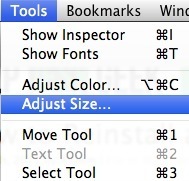
Spowoduje to wyświetlenie okna dialogowego dopasowywania rozmiarów, w którym prawie zawsze masz te same opcje, co w GIMP:
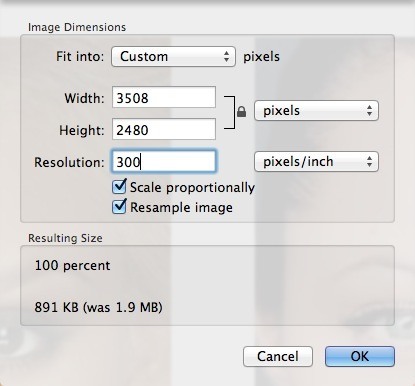
Możesz dostosować szerokość i wysokość i zmień rozdzielczość, jeśli chcesz. Informuje również, jaki będzie wynikowy rozmiar, zanim wprowadzisz zmianę, co jest miłe.
Skaluj obraz w iOS
Jeśli pracujesz na iPhonie lub iPadzie i chcesz szybko skalować obraz do określonego rozmiaru, możesz wypróbować darmowy program o nazwie Rozmiar obrazu. Wydaje się, że praca jest wykonywana dla większości ludzi.
Warto zauważyć, że domyślna aplikacja Zdjęcia w systemie iOS może teraz wykonać proste skalowanie, ale tylko z ustawionymi opcjami. Stuknij w zdjęcie, a następnie w Edytujw prawym górnym rogu. Kilka małych ikon pojawi się na dole ekranu. Idź przed siebie i dotknij ikony obracania / przycinania po lewej stronie.
Następnie pojawi się nowa ikona nieco wyżej po prawej stronie. Ta ikona służy do zmiany wymiarów zdjęcia.
Teraz możesz wybrać zestaw wstępnie ustawionych proporcji. Obejmuje to kwadrat, 2: 3, 3: 5, 3: 4 itd.
Dla większości osób to wystarczy, jeśli po prostu chcesz publikować na Instagramie itp., więc naprawdę nie potrzebujesz aplikacji.
Skaluj obraz w systemie Android
Na koniec nie zapominajmy o tych użytkownikach Androida. Zdjęcie i amp; Picture Resizer to bezpłatna aplikacja, która pozwala dostosować rozmiar i jakość obrazu.
To wszystko! Mamy nadzieję, że obejmuje to najpopularniejsze systemy operacyjne i platformy, które ludzie wykorzystają do skalowania obrazów. Masz pytania lub komentarze? Opublikuj je tutaj. Ciesz się!